Raspberry Pi에서 쉽게 코드 작성하는 방법(Sublime Text 3 사용)
우선 MobaXterm이 필요합니다. 아직 사용안한다면 다음 링크에서 Home Edition을 다운로드 받아 설치하세요.
MobaXterm은 SSH 접속 할 수 있는 터미널 프로그램으로 터미널 환경에서 Raspberry Pi에 있는 GUI 프로그램도 실행시켜 볼 수 있는 놀라운 프로그램입니다.
https://mobaxterm.mobatek.net/download.html
MobaXterm free Xserver and tabbed SSH client for Windows
The ultimate toolbox for remote computing - includes X server, enhanced SSH client and much more!
mobaxterm.mobatek.net
SSH 접속을 위한 세션을 생성해야 합니다. 왼쪽 위에 보이는 Session을 선택합니다.

SSH를 선택합니다.

Remote host에 Raspberry Pi의 IP를 입력하고 Specify userbame을 체크합니다. 그리고 pi를 입력하고 OK 버튼을 클릭합니다.

접속이 되면 오른쪽에는 터미널이 표시되며 왼쪽에는 Raspberry Pi에 있는 디렉토리와 파일 목록이 표시됩니다.

왼쪽에 보이는 탐색기창에서 편집할 코드 파일을 선택 한 후 마우스 오른쪽 버튼을 누릅니다.
메뉴에서 Open with...을 선택합니다.
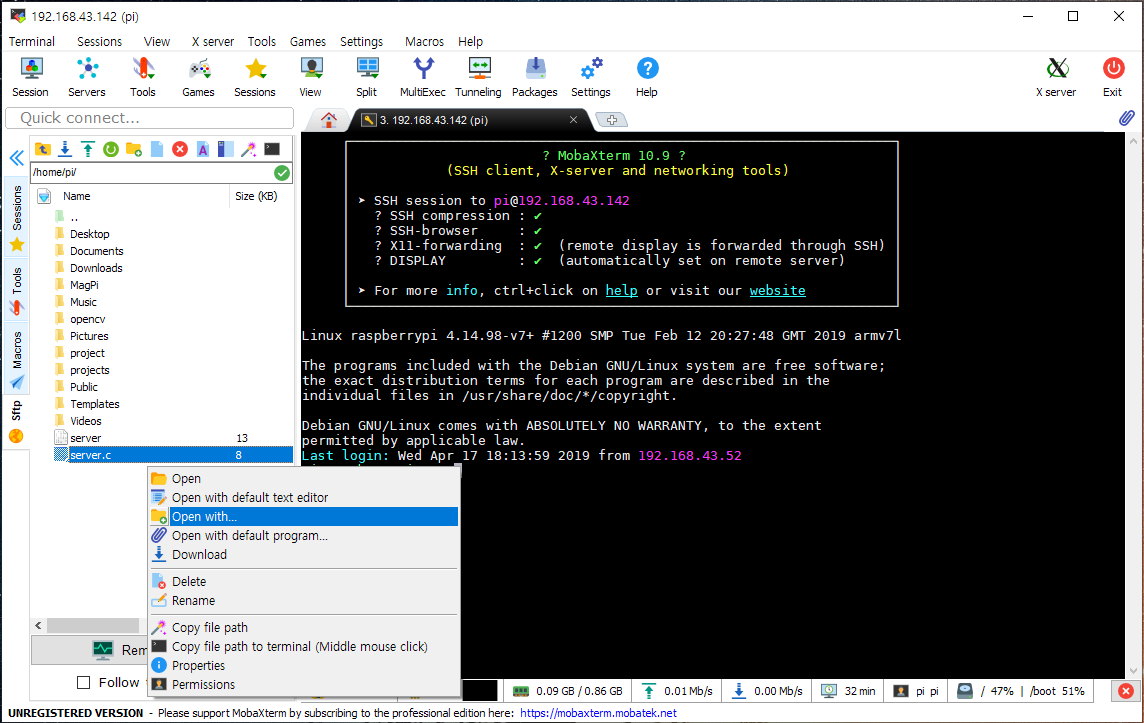
목록에서 편집에 사용할 프로그램을 선택할 수 있습니다. 아직 목록에 추가되지 않았다면 추가 앱을 클릭하여 새로운 프로그램을 선택할 수 있습니다.
여기서는 미리 등록해놓은 Sublime Text를 사용합니다.
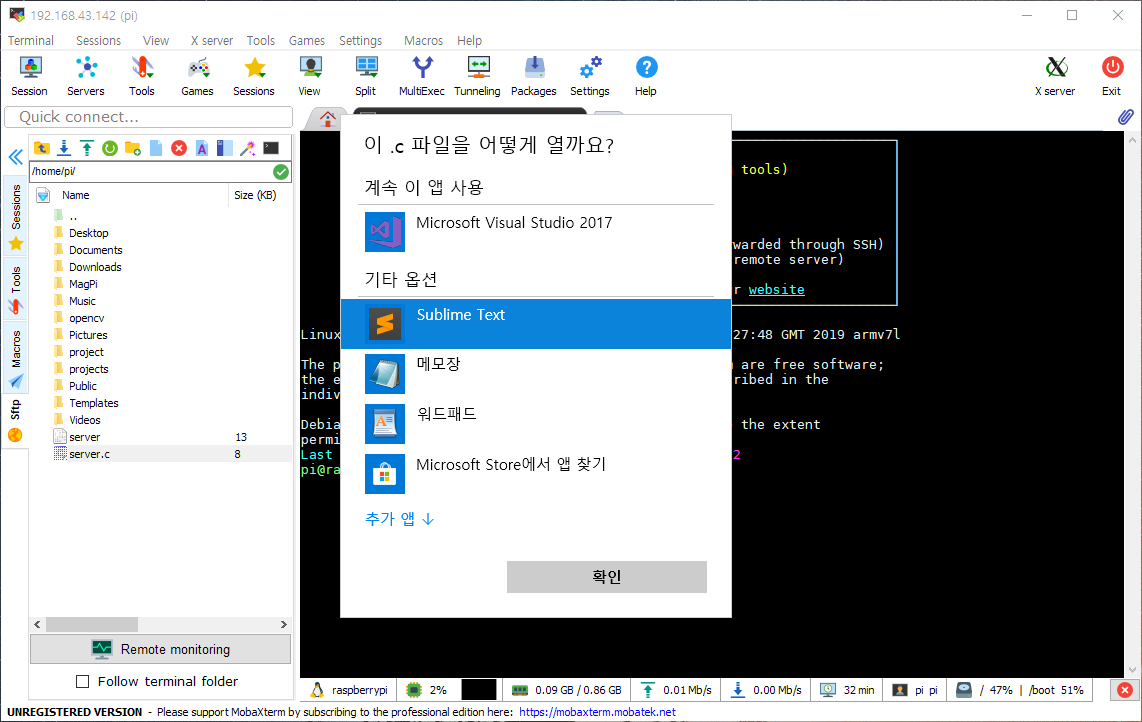
Raspberry Pi에 있는 소스 코드 파일이 PC에 설치된 SubLime Text에서 열렸습니다.
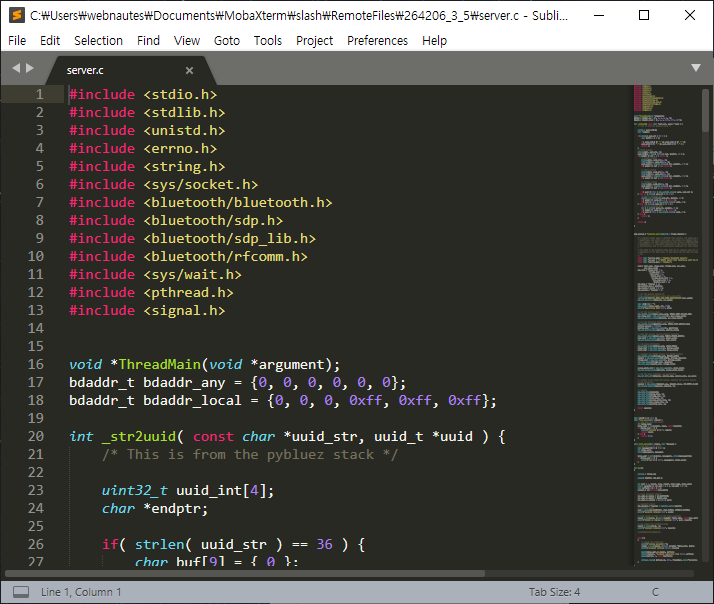
주의할 점은 편집기에서 저장을 한 후.. 다음 메시지 박스에서 한번 더 Yes를 선택해야 합니다.
변경된 파일로 Raspberry Pi에 있는 파일을 교체할 건지 물어보는 겁니다.
여기에서 Autosave를 선택하면 편집기에서 저장을 할때 마다 자동으로 Raspberry Pi에 있는 파일을 현재 PC에서 저장한 파일로 교체합니다.
